Microsoft 365账号能用几台电脑?个人版账号可同时登入5台设备,家庭版账号每人可同时登入5台设备。Microsoft 365账号激活步骤,可通过点击激活按钮,登陆账号后输入产品密钥来激活,本......
2022-07-19 200 Microsoft365
Microsoft365如何绑定密钥?(以office365个人版为例)
1、在浏览器打开https://setup.office.com如果有微软账户,点击登录。

2、如果没有微软账户,点击创建新账户。此时会跳转到创建账户页面,然后输入常用的邮箱账号,点击下一步。
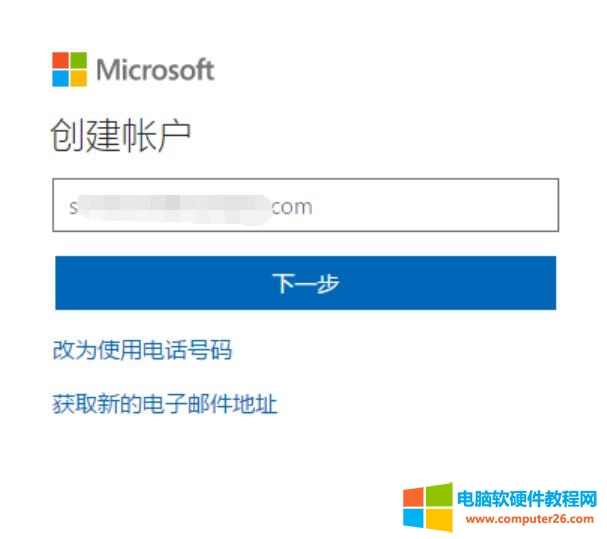
3、输入密码,点击下一步。
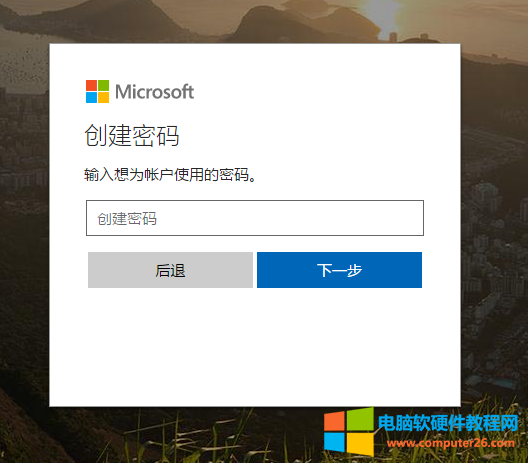
4、输入姓,名,点击下一步。

5、输入邮箱收到的验证码,然后点击下一步。
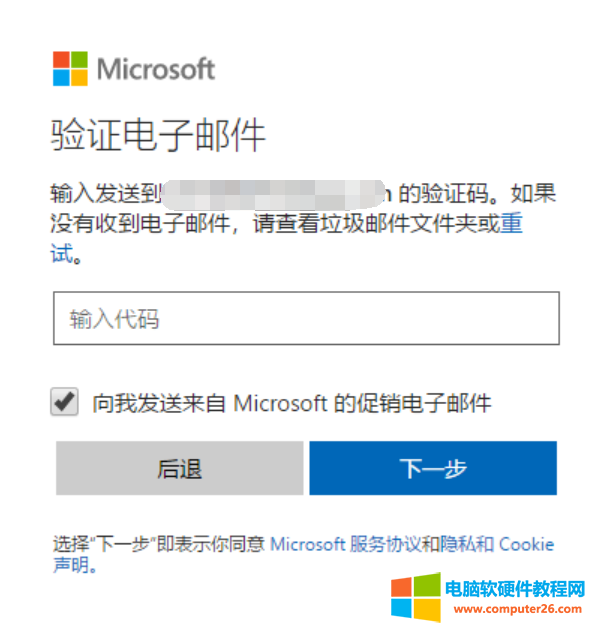
6、此时会跳转到绑定页面,然后点击登录按钮。
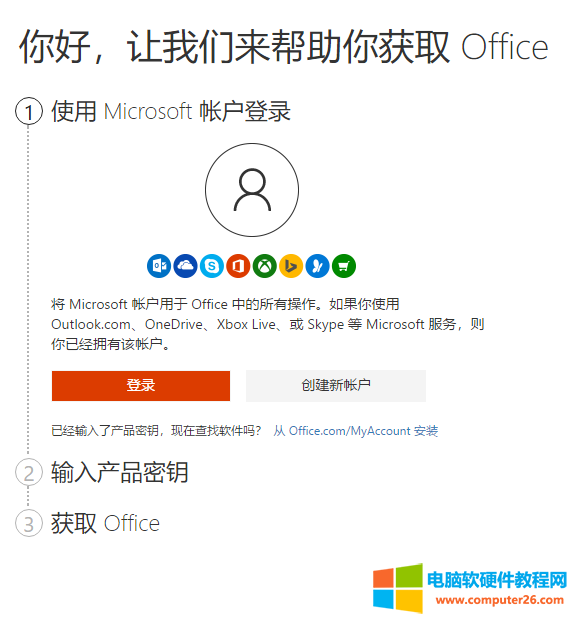
7、输入密码,点击登录,此时会跳转到输入产品密钥页面。
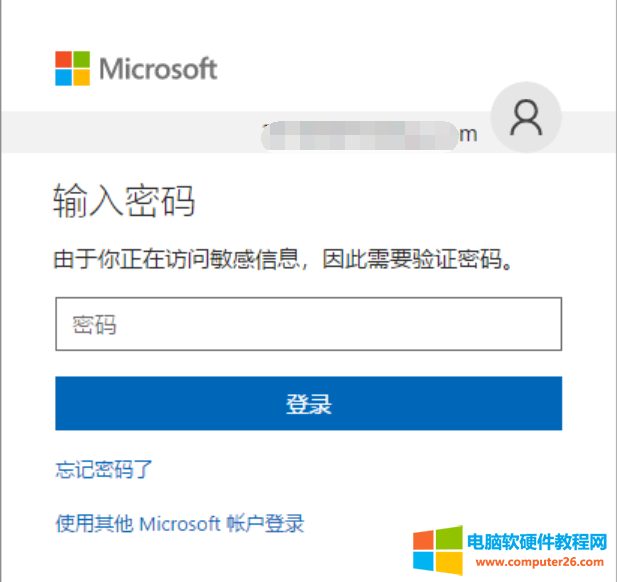
8、将您订单中心中的"Office产品激活密钥"输入到输入框中。选择国家,语言,然后点击下一步。
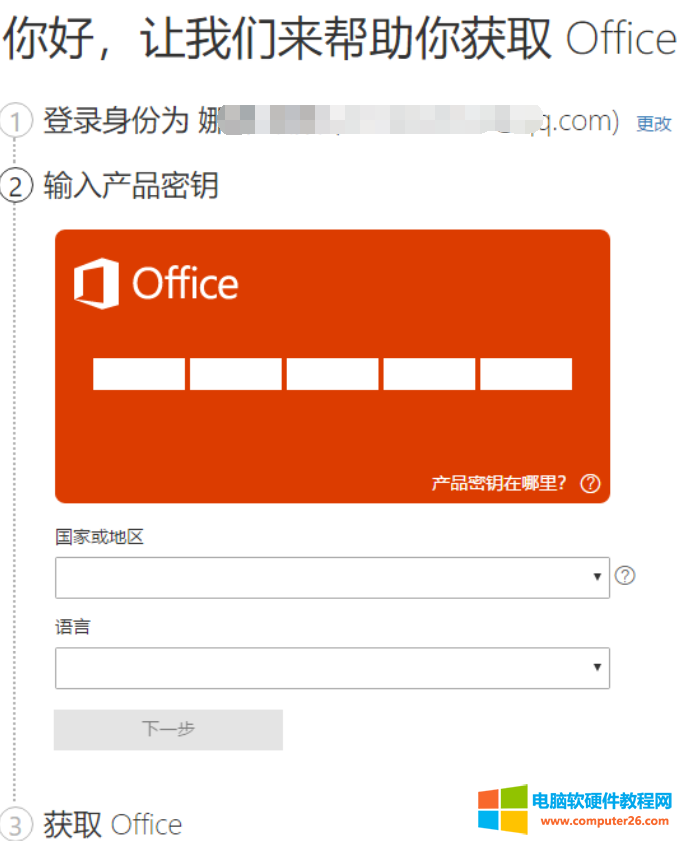
9、确认登录身份是否正确,确认是否开启自动续订,确认无误后,点击下一步。
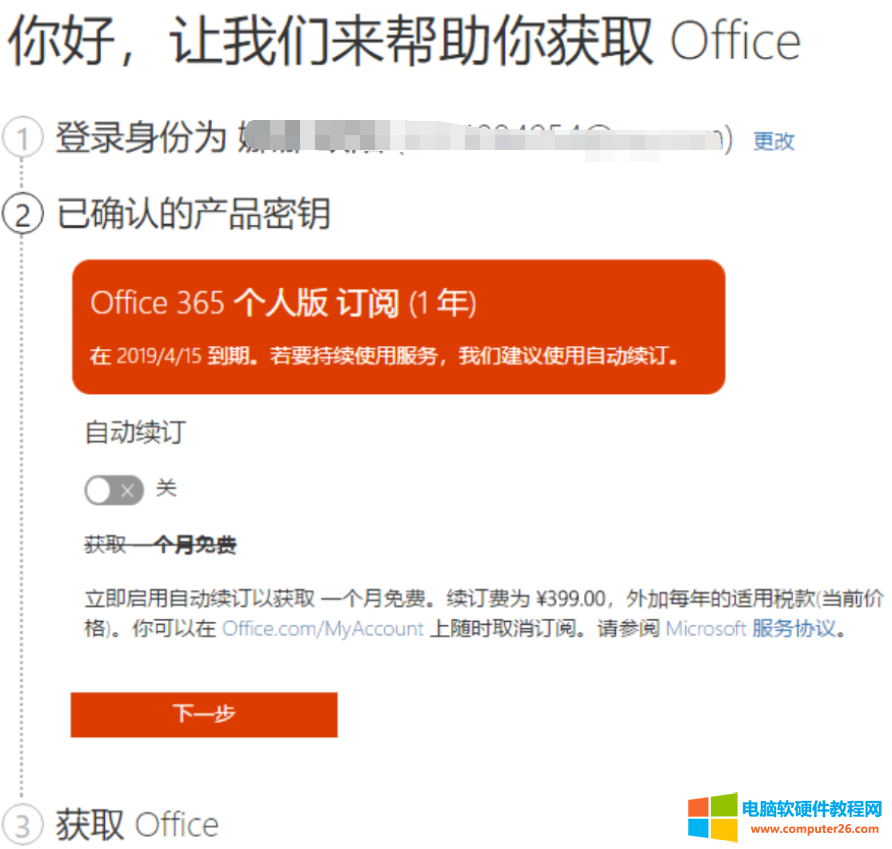
10、确认登录身份和产品类型是否正确,确认无误后,点击下一步。
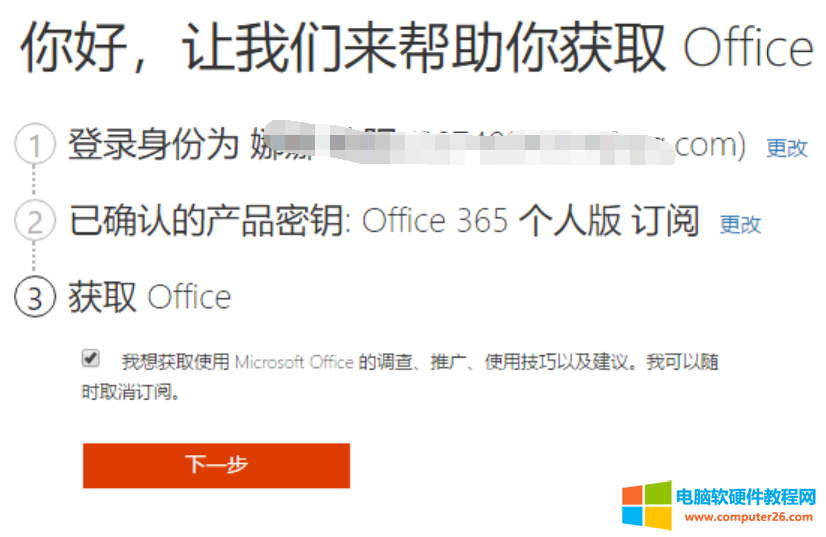
11、跳转此页面以后,说明绑定成功。
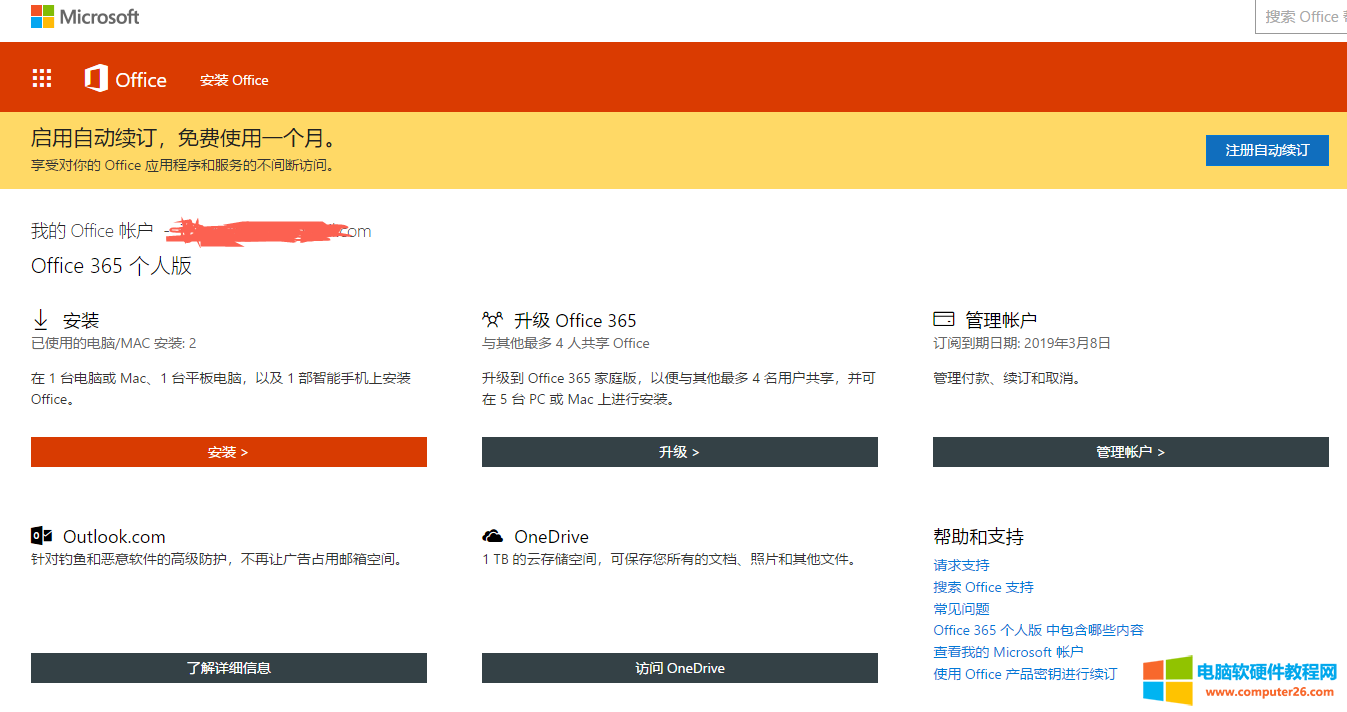
12、点击office账户中的安装,下载软件
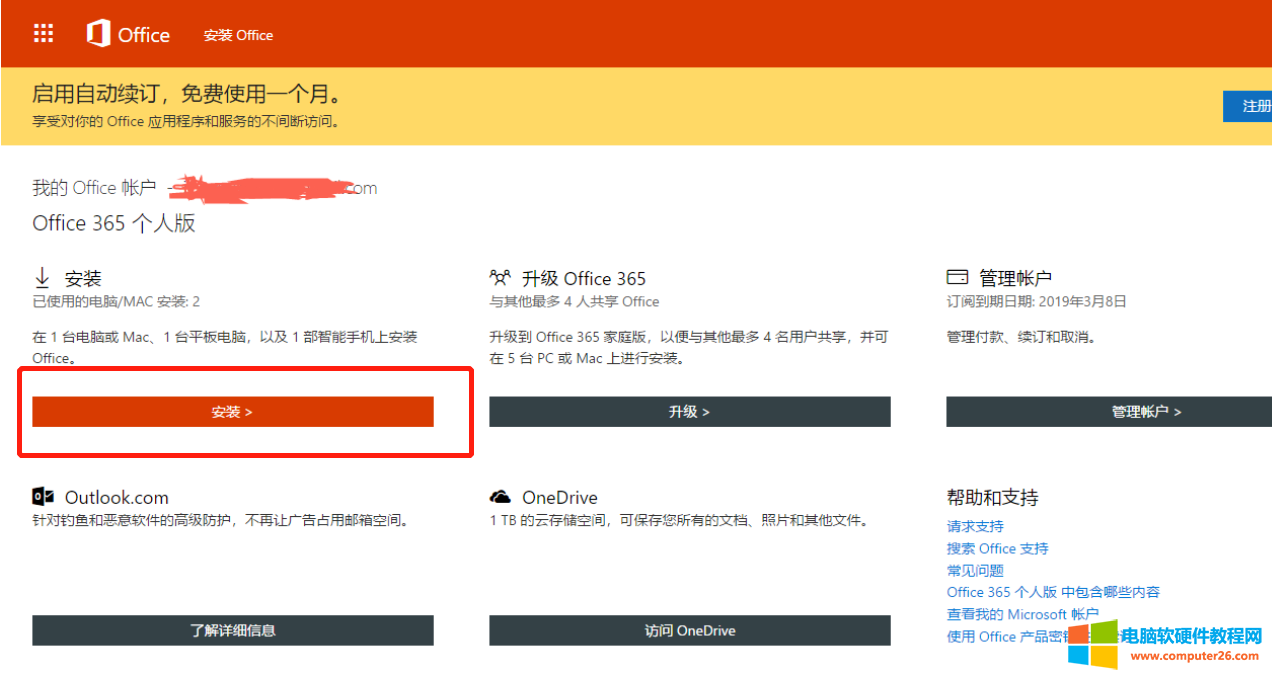
13、绑定安装完成之后,可以到电脑桌面点击鼠标右键,新建word或者excel或者其他Microsoft程序。(这一步操作主要是为了登录账号)
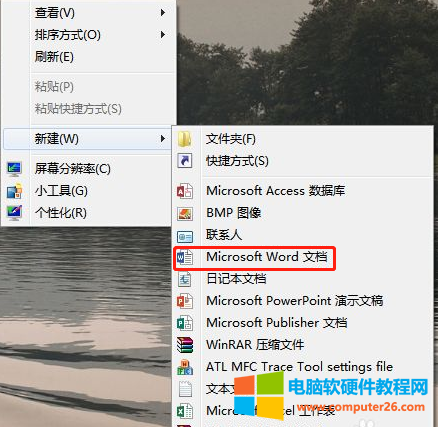
14、打开任一程序的时候,会弹出下图所示的弹窗,然后点击登录。
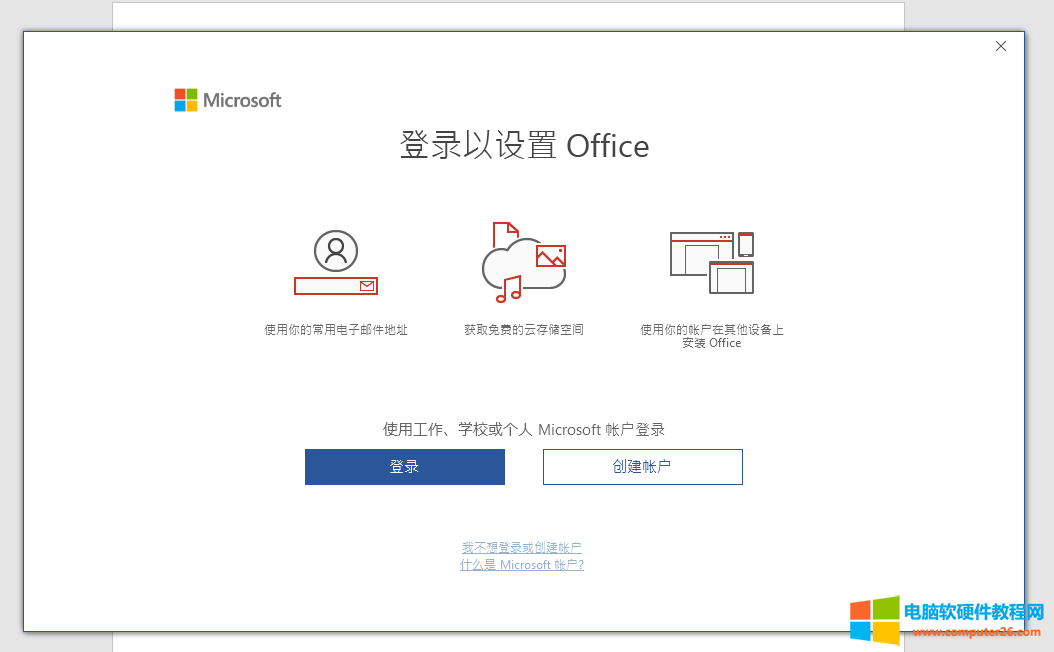
15、输入绑定密钥的微软账号。
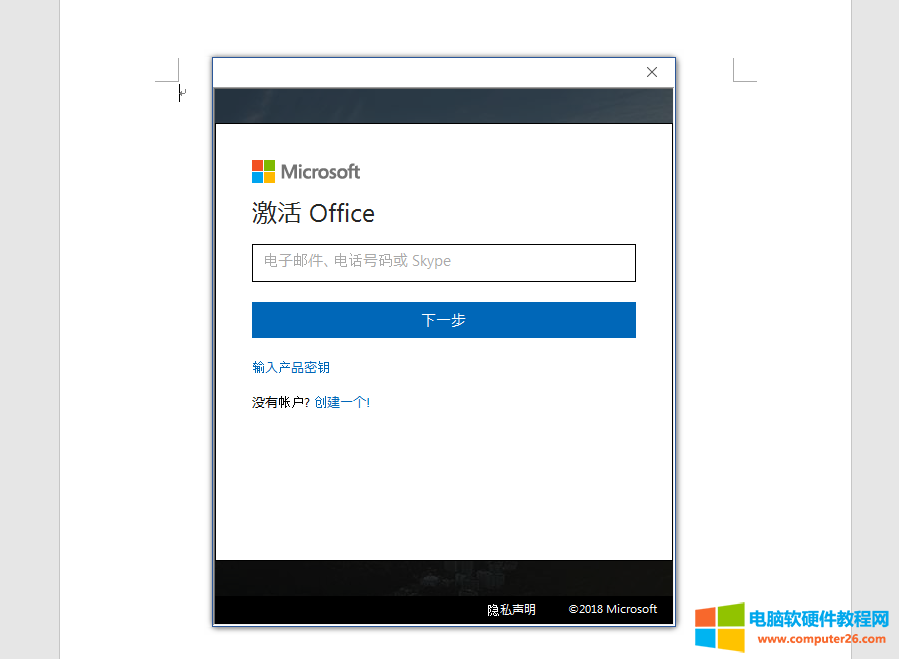
16、输入密码,登录完成以后,Microsoft 365便可以正常使用了。
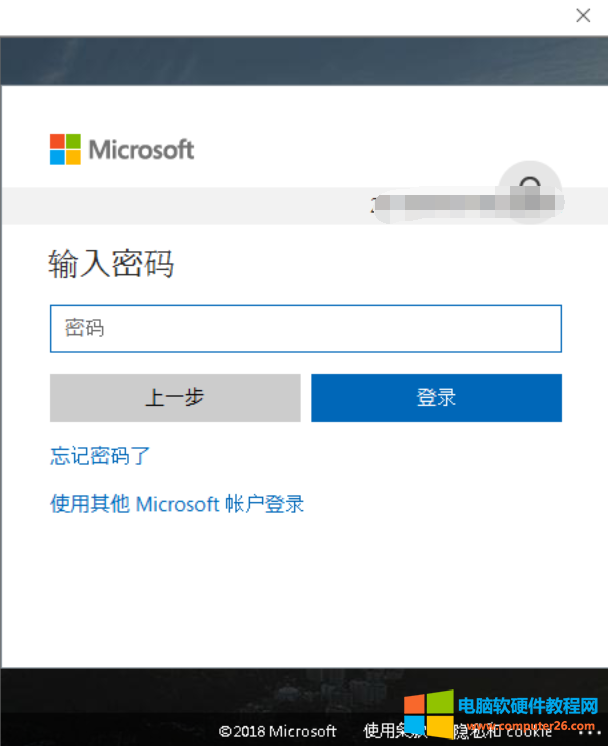
标签: Microsoft365
相关文章
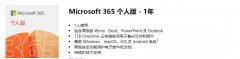
Microsoft 365账号能用几台电脑?个人版账号可同时登入5台设备,家庭版账号每人可同时登入5台设备。Microsoft 365账号激活步骤,可通过点击激活按钮,登陆账号后输入产品密钥来激活,本......
2022-07-19 200 Microsoft365
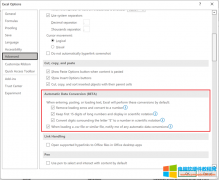
微软已面向 Windows Beta 频道发布了 Office 预览版本 2207(内部版本号 15427.20000),新版本为 Excel 引入了新选项,允许用户选择应用程序自动转换的数据类型。此外,还有针对 Word、Outloo......
2022-07-06 201 office2207
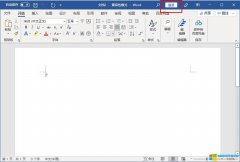
Microsoft 365 内含你喜欢的各种 Office 365 内容以及更多功能和服务,且价格不变。我们为 Office 365 订阅增加了价值,使之成为 Microsoft 365。使用 Microsoft 365,你将获得更多权益,包括 Micro......
2022-07-19 201 Microsoft365

刚接触Excel表格难免会有些生疏,都是需要什么功能就百度一下,那么很多网友在问:wps excel表格如何删除大量空白列 怎么批量删除行?相信大家都遇到过表格出现无尽空白行,轻轻的......
2022-07-04 201 excel删除空白行
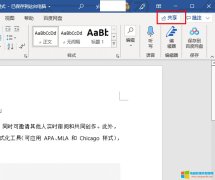
Microsoft 365,可以帮助我们更安全地与他人一起共享文件、实时编辑,并可通过网页端、移动端和桌面端与其他人共同协作。共享功能可通过设置密码、编辑权限、到期日期等方式提高安......
2022-07-19 200 Microsoft365